这篇教程是利用日本樱花免费 Docher 来搭建 Shadowsocks 来翻墙的详细就教程,按照文章步骤来,你也可以不花钱,搭建一个属于自己的超高速免费翻墙 SS 账号。
搭建 Centos 环境
首先先去注册一个樱花 Docher
樱花的注册地址:https://app.arukas.io/
注册完成登陆后进行 Centos 系统安装:
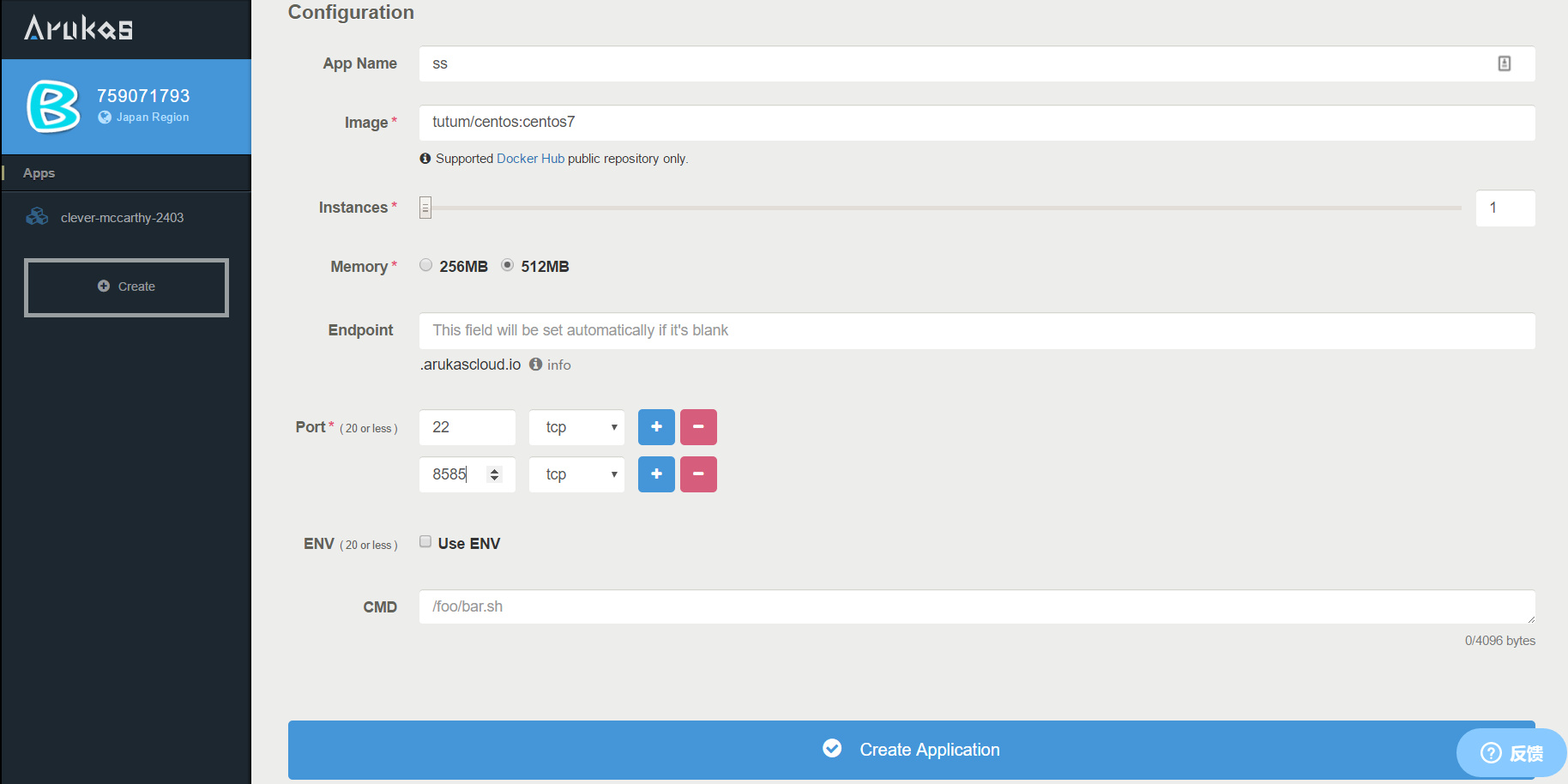
点击左侧 Create 后如上图设置:
- App Name :随便填
- Image* :填 tutum/centos:centos7
- Memory* :选 512 内存
- Port*( 20 or less ) :分别设置两个端口,一个填端口 22 另一个填写 SS 端口 8585。
- 最后点最下面的 Create Application 按钮开始创建。
- 创建完成后,选择启动镜像(右边的绿色小三角)
启动后

这个样子就是已经启动了。项目名是绿色的。点击项目名,左下角有个 watch 字样的按钮,点击一下,就能看到 SSH 的密码了。(如上图黑色 蓝色处 )
然后就可以用 Xshell 来登陆了,Xshell 自行百度下载
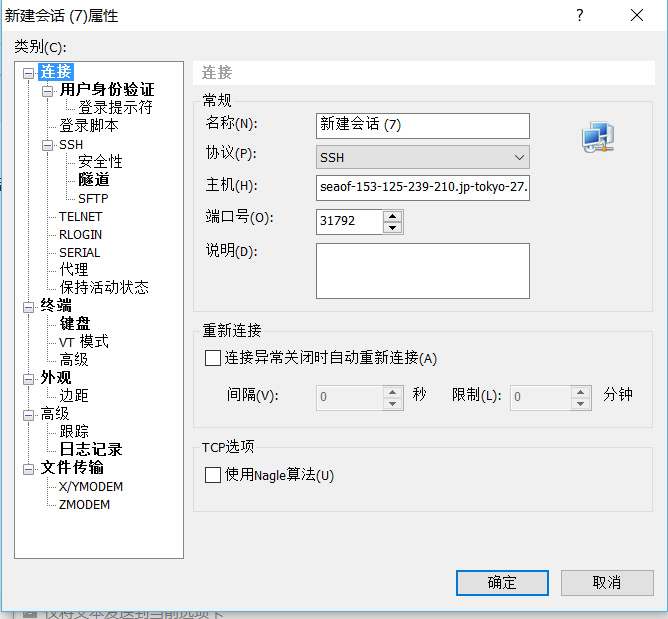
- 主机:填你在樱花设置的 22 端口前的地址,如我的
http://seaof-153-125-239-210.jp-tokyo-27.arukascloud.io:31792 (22/tcp),你只需要在主机里填 seaof-153-125-239-210.jp-tokyo-27.arukascloud.io 即可。 - 端口:既是主机地址后面的数字,我的是 31792 这是随机分配的,每个人都可能不同。
- 然后确定,选择刚刚创建的 SSH 连接,用户名输入 root ,密码就不用我说了吧?上面有提到。
开始创建 SS 免费翻墙:
关于本脚本:
一键安装 go 版的 shadowsocks 最新版本 1.1.4。据说 go 版本有加成 buff 。与 python 版不同的是,其客户端程序能使用多个服务端配置,本脚本安装的是服务端程序。作者默认推荐 aes-128-cfb 加密,基于一致性,脚本使用了 aes-256-cfb 加密方式。
默认配置:
- 服务器端口:自己设定(如不设定,默认为 8989)
- 客户端端口:1080
- 密码:自己设定(如不设定,默认为 teddysun.com)
安装方法:
使用 root 用户登录,运行以下三个命令:
wget –no-check-certificate https://raw.githubusercontent.com/teddysun/shadowsocks_install/master/shadowsocks-go.sh chmod +x shadowsocks-go.sh ./shadowsocks-go.sh 2>&1 | tee shadowsocks-go.log
分别填写密码,端口填 8585
安装完成后显示如下:
Congratulations, shadowsocks-go install completed!
Your Server IP:your_server_ip
Your Server Port:your_server_port
Your Password:your_password
Your Local Port:1080
Your Encryption Method:aes-256-cfbWelcome to visit:http://teddysun.com/392.html
Enjoy it!
连接 SS
客户端下载:
shadowsocks 客户端 下载
因为我使用路由器登陆的,所以上路由器的设置,设置方法和客户端相同:
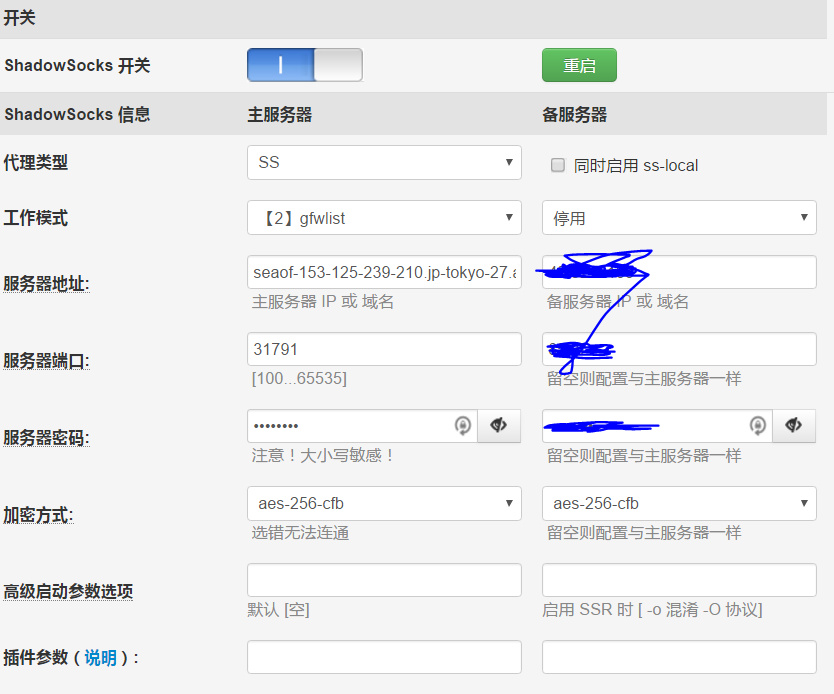
如上图:
- 服务器地址:填写你在创建樱花 Docher 后给你的地址在 8585 端口前面的地址,如我的
seaof-153-125-239-210.jp-tokyo-27.arukascloud.io - 服务器端口:本来我们在执行 SS 安装脚本的时候自定义的是 8585 端口 ,正常服务器下我们只需要填写 8585 端口就行了 ,但是由于 Docher 会随机分配一个你设置端口的追加端口,你也只能用这个端口,和我们登陆 SSH 的时候填写的端口是相似的所以这里我们要填写 31791 端口号。
- 服务器密码: 这里就是你自己设置的密码了。
到这里,搭建属于你自己的 SS 翻墙账号已经完成了。


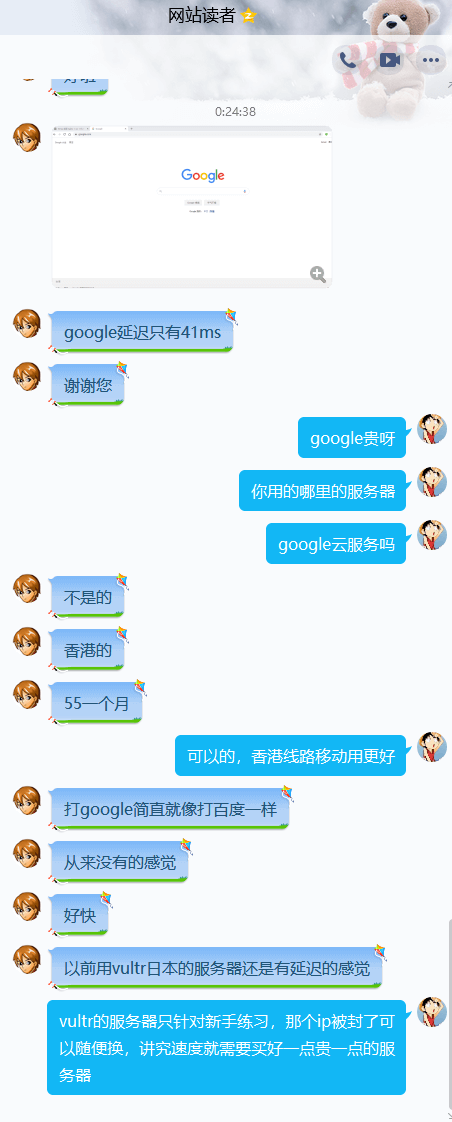


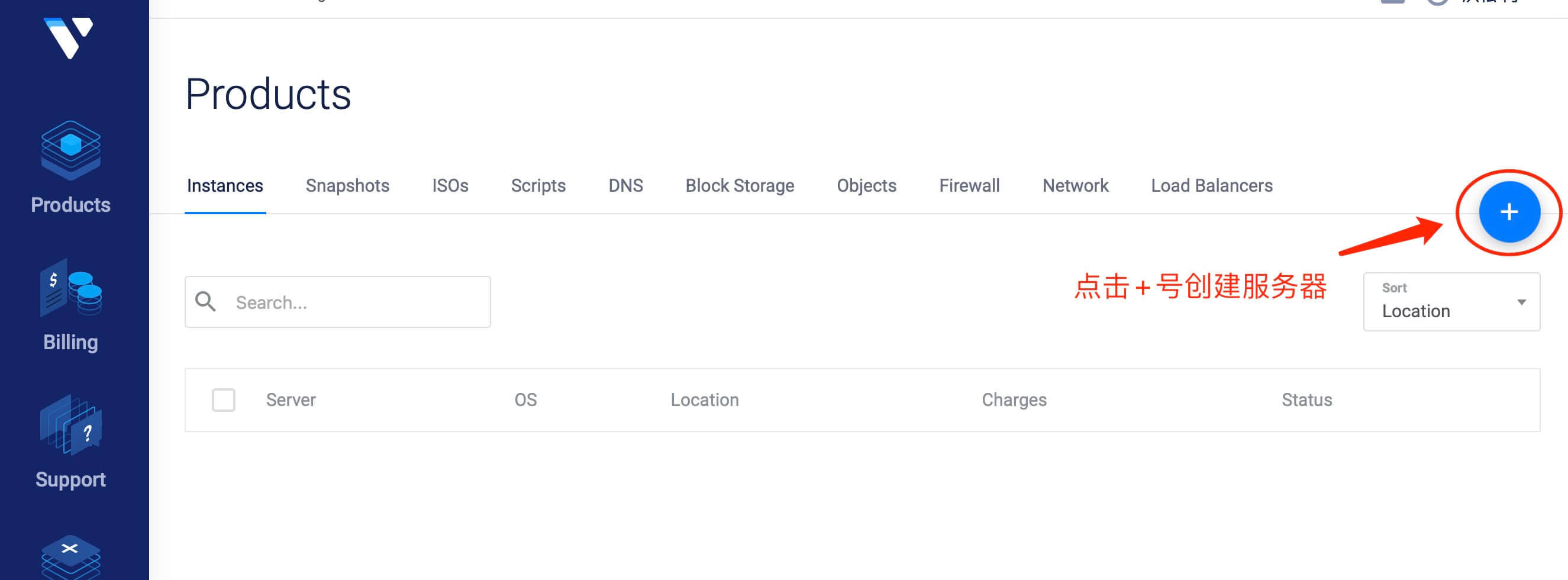
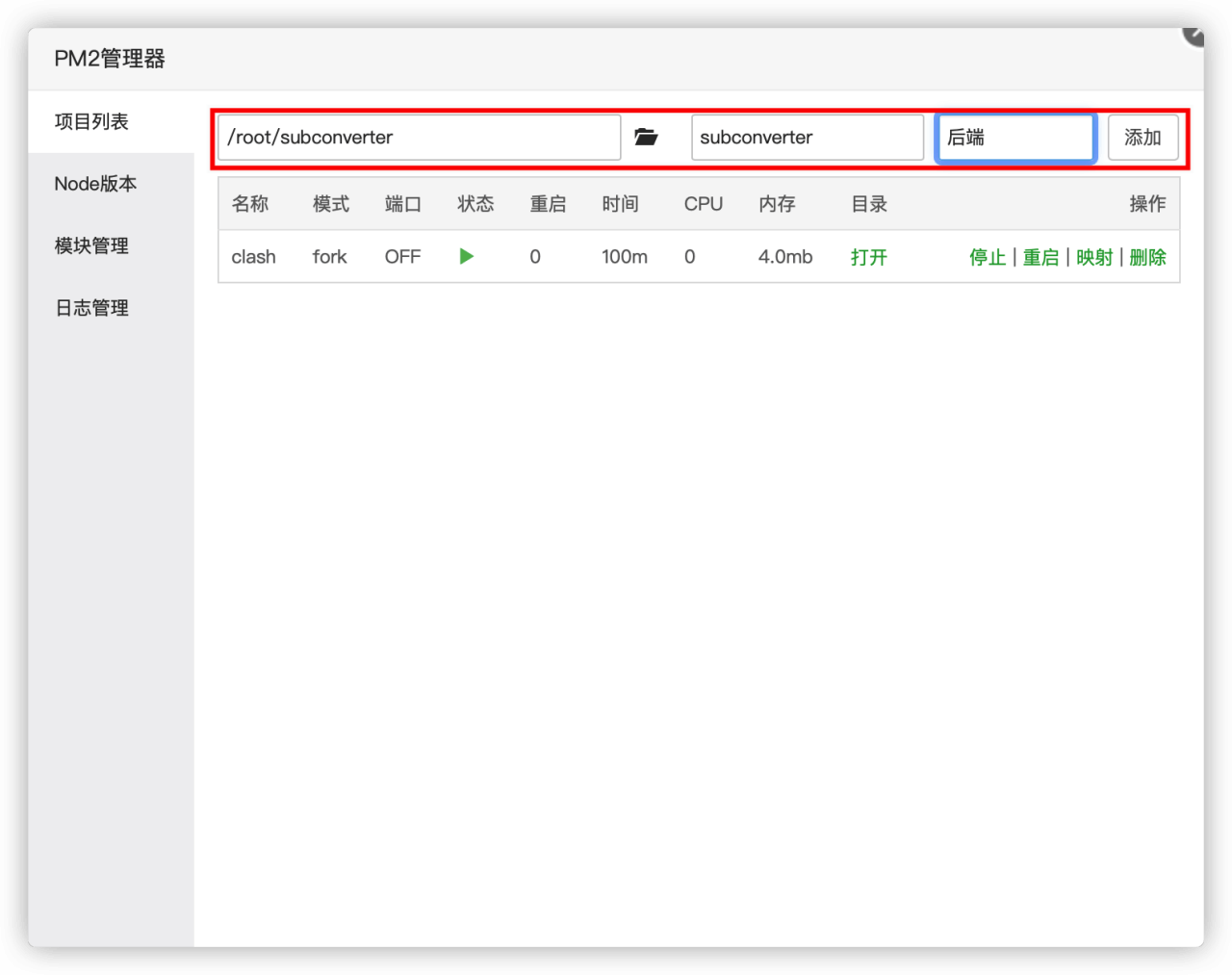


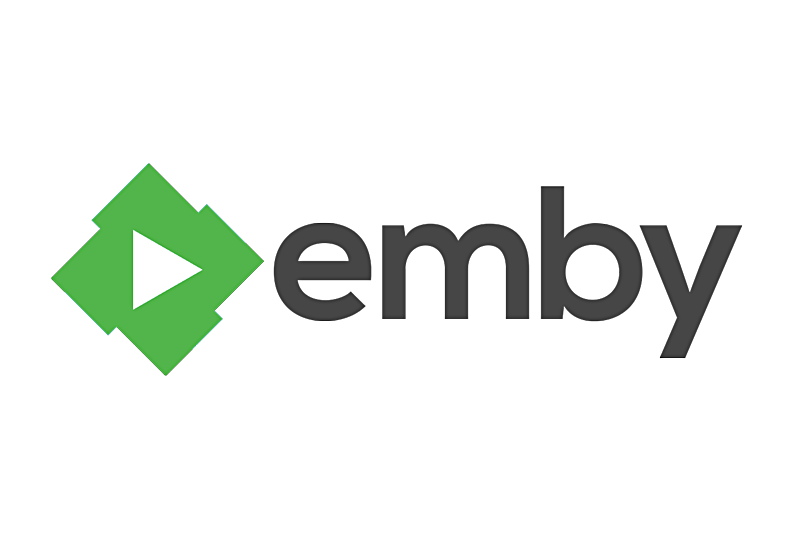
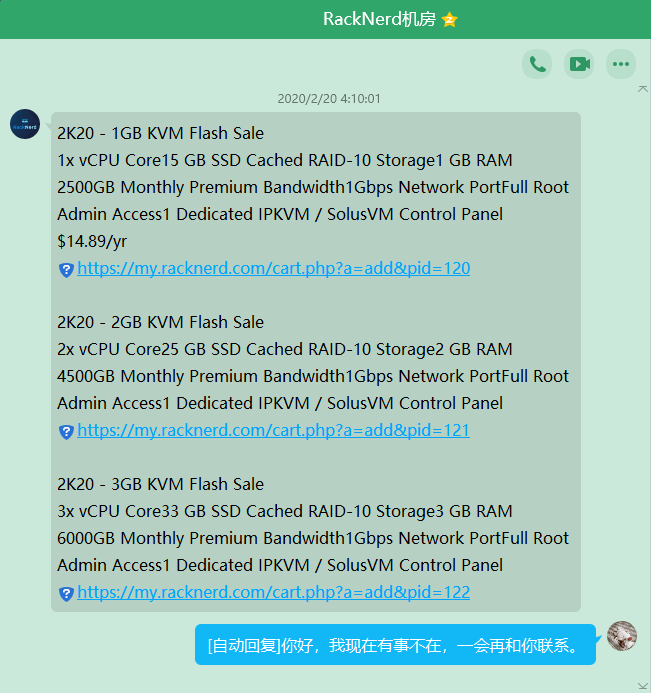


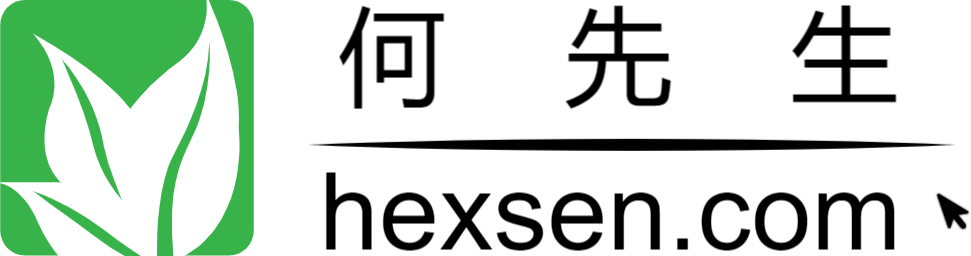
- 最新
- 最热
只看作者